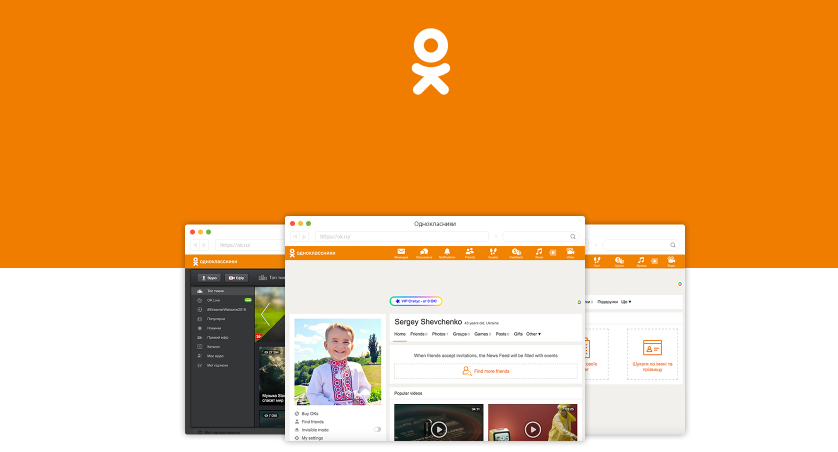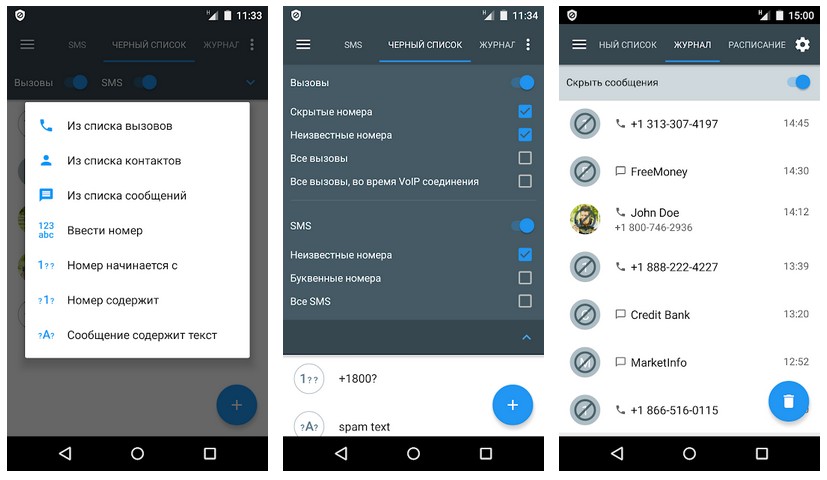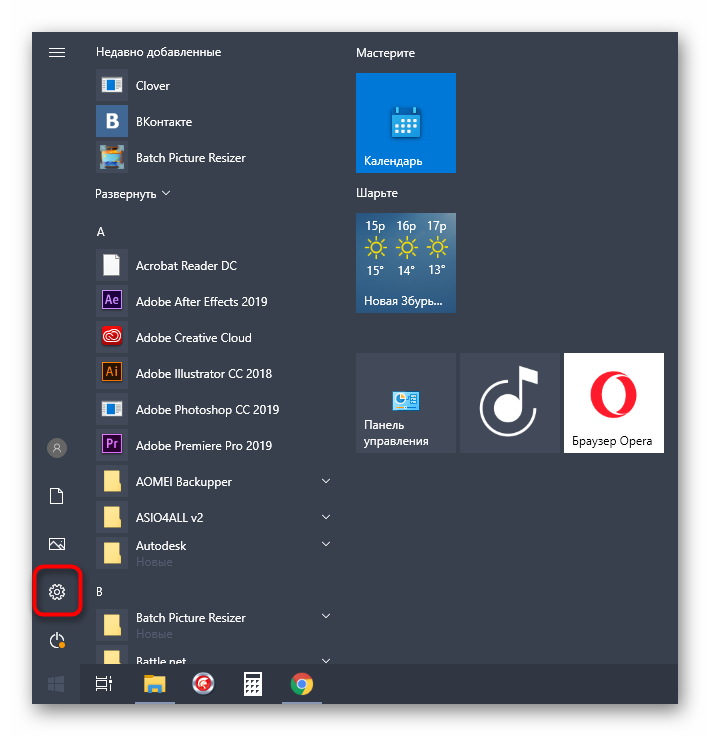Черный список вк: что это за «зверь» такой и как управлять чс?
Содержание:
- Как добавить или убрать человека из черного списка в ВК, где искать заблокированных друзей?
- Как посмотреть черный список в ВК у друга
- Как добавить в ЧС
- Причины, по которым можно попасть в черный список временно или навсегда
- Как добавить пользователя в ЧС в ВК
- Блокировка аккаунта в Инстаграме
- Как написать человеку из ЧС
- Приложение для отслеживания
- Как обойти ЧС (черный список) в ВК?
- Особенности чёрного списка в вк:
- Как узнать, кто у меня в чёрном списке с компьютера?
- Сервисы и приложения
- Какие программы помогут понять, что вы занесены в черный список друга ВК?
- Удаленные медиафайлы и вложения
- Как узнать, у кого я в черном списке ВК: классический способ
Как добавить или убрать человека из черного списка в ВК, где искать заблокированных друзей?
Эти два способа помогут выяснить без программ, кто находится в вашем черном списке. Также, говоря о том, что добавить можно случайно, стоит разобрать алгоритм добавления человека в черный список.
-
Первый вариант имеет легкую, но «неслучайную» схему:
- в правом углу, в самом верху нажимаете на малую версию аватарки. С предложенного меню выбирает пункт «Мои настройки»;
- из ряда предлагаемых опций выбираете необходимый вариант, на данный момент, это черный список. И перед вами высветится перечень людей, которых вы забанили;
- после нажимаете вверху на синюю кнопку «Добавить в черный список»;
- открывается перечень с возможным поиском. И вы просто вписываете имя и фамилию нужного человека. Или заранее просто скопируйте ссылку на его странице и вставьте;
- можно выбрать друзей из списка всех вариантов, но займет это значительно больше времени на поиски;
- выбираете нужного человека и просто добавляете его в черный список, нажав на кнопку напротив имени «Заблокировать».
-
Второй вариант более похож на случайное добавление:
- под аватаркой находится надпись «Написать сообщение», а немного ниже и правее «Действий» есть троеточие;
- нажав на него, появится дополнительное меню. В самом его низу и будет возможность «Заблокировать».
Но может пройти некоторое время и, возможно, появится надобность извлечь человека из бан-листа. Это делается также быстро и просто, как и первая операция, нужно лишь пройти аналогичную методику:
- в настройках, в пункте «Черный список» находите нужного вам пользователя и просто нажимаете напротив его имени на «Удалить из списка»;
- или же нажимаете на самой странице на троеточие под автаркой, где выбираете «Разблокировать».
Как посмотреть черный список в ВК у друга
Доступ к личной информации другого пользователя имеет только владелец (в свободном доступе, как записей на стене, их нет). Со своей страницы посмотреть список профилей, добавленных в ЧС, вы не можете, а редактировать и подавно.
Единственный способ узнать интересующие сведения – попросить друга открыть нужный раздел или войти в ВК с его странички. Последнее желательно делать с разрешения пользователя, иначе рискуете нарваться на скандал и испортить отношения.
Кому нравится, когда без его ведома лазят по страничке в социальной сети?
В заключение добавим, что внесение профиля в черный список не решает сопутствующих проблем, хоть и кажется, что поступаете правильно и обдуманно.
У многих пользователей в смартфоне есть спецраздел, куда добавляются телефонные номера, которые хочется заблокировать – ЧС. Так вот сегодня мы поговорим о том, как посмотреть черный список в телефоне? Эта опция очень удобная, но не все знают, как пользоваться ею. Стоит отметить, что процедура просмотра зависит от версии операционной системы, установленной на смартфоне. Но общий принцип обычно аналогичен.
Как добавить в ЧС
Если вы уже разобрались, для чего нужен черный список в ВК, то теперь нужно понять, как добавить какого-либо пользователя в ЧС. Чтобы более детально разобрать данный вопрос, отдельно друг от друга рассмотрим способы на персональном компьютере и мобильном телефоне.
На компьютере
Начнем с компьютерной версии ВКонтакте. Чтобы добавить пользователя в черный список, выполним ряд следующих действий:
- Открываем страницу пользователя, которую хотим заблокировать. Находим под главной фотографией его профиля значок в виде трех точек. Кликайте по нему левой кнопкой мыши.
- Появится небольшое окошко с различными функциями. Нам нужен пункт «Заблокировать …», где … — это имя пользователя. Как нашли данную строчку, щеклайте по ней ЛКМ.
- Вот и все! Таким способом вы сможете добавить любого пользователя социальной сети ВКонтакте в черный список. Если вы все сделали правильно, то вместо строчки «Заблокировать …» появится пункт «Разблокировать …».
На Android
Если вы ознакомились со способов блокировки пользователей через персональный компьютер, то уже примерно понимаете, как происходит данный процесс. Но все же разберем, как добавить человека в черный список через смартфон на базе Android. А делается это следующим образом:
- Заходим на страницу человека, которого хотим добавить в черный список. В правой верхней части экрана можно увидеть значок в виде трех точек. Кликайте по нему.
- Появится окошко с несколькими строчками. Нам нужна графа «Заблокировать». Жмете по ней один раз.
- По центру экрана высветится новое окно «Подтверждение». Нужно будет дать согласие на блокировку данного пользователя. Если вы согласны, то кликайте по строчке «Да».
- Готово! Таким простым способом вы сможете с легкостью заблокировать любого человека в социальной сети ВКонтакте. В подтверждении правильности действий, внизу страницу должна появиться характерная надпись «… добавлен в чёрный список». Где … — это имя и фамилия заблокированного человека.
На iPhone
Остается последний способ блокировки – через мобильное приложение ВК на Iphone. По сути, он точно такой же, как и на Android устройстве, но все же ниже я предоставля подробную инструкцию. Любого человека через Айфон можно добавить в черный список таким образом:
- Открываем профиль пользователя, которого хотим заблокировать. В правой верхней части страницы есть иконка в виде трех вертикальных точек. Кликайте прямо по ней.
- Почти во весь экран появится окошко с несколькими пунктами. Один из них будет выделен красным цветом, именно он нам и нужен. Называется данный пункт «Заблокировать», жмете прямо по нему.
- Готово! После этих действий, любой пользователь будет находиться в вашем черном списке. По центру экрана должна появиться надпись «Страница заблокирована», именно это и будет означать то, что вы все сделали правильно.
Подводя итоги данной инструкции, можно сказать, что на трех рассмотренных устройствах, способ по добавлению людей в черный список практически идентичен. Если вы внимательно ознакомитесь с сегоднешней статье, то сами это поймете. Надеюсь, что я смог вам объяснить, как добавить в черный список ВК.
Причины, по которым можно попасть в черный список временно или навсегда
Существует две разновидности санкций, которые могут быть предприняты по отношению к вашему аккаунту в Instagram. Это ограничение доступа к социальной сети на определенный период, и блокировка. О том, как узнать, что тебя заблокировали в Инстаграме, мы поговорим позже. А пока разберем причины таких радикальных действий.
1. Частый постинг
Не каждому пользователю известно о том, что частоту постов контролируют алгоритмы фотохостинга. Узнать точное безопасное количество публикуемых постов в день невозможно
Однако в качестве ориентира рекомендуем обращать внимание на скорость постинга в профилях других блогеров. Чтобы система соцсети не приняла вас за робота, выдерживайте «дистанцию» в постинге
Также категорически не советуем выкладывать одинаковое изображение одновременно на нескольких страницах.
2. Рассылка спама
Инстаграм всячески борется с распространителями спама, используя для этого все возможные методы. Если пользователь будет рассылать людям в Direct одинаковые сообщения коммерческого характера, вероятность того, что он попадет в бан, увеличится. В категорию нежелательного для рассылки контента также входят ссылки на внешние сайты. О том, как понять, что тебя заблокировали в Инстаграме из-за спама, мы также поговорим позже.
3. Нарушение авторских прав
Весь опубликованный в блоге мультимедийный контент должен быть авторским. Публикацию чужих материалов нужно согласовывать с автором или указывать авторство в тексте под фото. Если этого не сделать, рано или поздно обнаружится автор, и пожалуется администрации, что его фото было использовано без согласования или указания источника.
Также инста может заблокировать страницу, если вы размещаете фотографии паспорта или других документов, кредитных карт и т.д. Алгоритмы социальной сети воспринимают это, как рекламу и нарушение конфиденциальности.
4. Жалобы юзеров и публикаций запрещенных изображений
Блокировка учетной записи грозит за размещение снимков обнаженных частей тела, сексуальных сцен, пропаганды насилия. Какая бы цель не стояла за публикацией контента, запрещенного правилами инсты, приготовьтесь к бану.
Признаки того, как выглядит заблокированный аккаунт в Инстаграм, мы рассмотрим позже. С баном можно столкнуться также из-за жалоб юзеров, которые посчитали вашу страницу, как представляющую угрозу. Происходит это по причине массового лайкинга и фолловинга, оскорбительного содержания фото. Если жалобы не прекращают поступать, админы заблочат профиль.
5. Использование автоматических сервисов для раскрутки, разных IP-адресов и устройств
Еще одним распространенным поводом для бана становится превышение допустимых лимитов на лайки, подписки, комменты и отписки. Администраторы имеют полное право на время ограничить вас в этих действиях или наложить блокировку без шансов на восстановление профиля. Владельцы недавно зарегистрированных страниц должны придерживаться следующих лимитов и ограничений:
- не более 30 лайков в час;
- не более 30 комментариев в час;
- подписок и отписок также в час должно быть не более 30.
Чтобы не ломать голову над тем, как узнать, заблокировали ли меня в Инстаграме, не советуем часто заходить в профиль с разных устройств. Если вы посещаете инсту со смартфона и ПК, система отправляет код на привязанный к аккаунту номер телефона. Это необходимо для подтверждения того, что страница принадлежит вам. Посещение фотохостинга в один день с разных IP-адресов воспринимается, как взлом страницы мошенниками. Поэтому админы также нередко блокируют блоги с подозрительной активностью.
Как добавить пользователя в ЧС в ВК
Просматривать и редактировать «Черный список» в социальной сети VK разработчики предлагают через раздел с «Настройками», на компьютере вызываемый из правого верхнего угла веб-страницы (за аватаркой и именем располагается выпадающее контекстное меню).
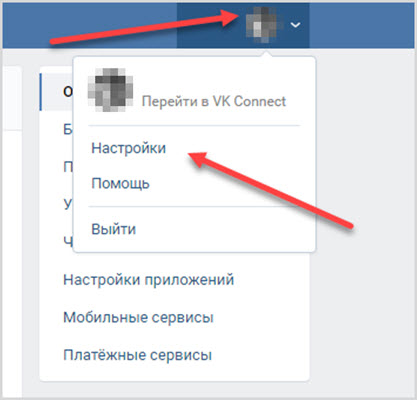
После перехода в списке справа сразу станет доступен пункт «Черный список», а вместе с тем – кнопка «Добавить в ЧС».
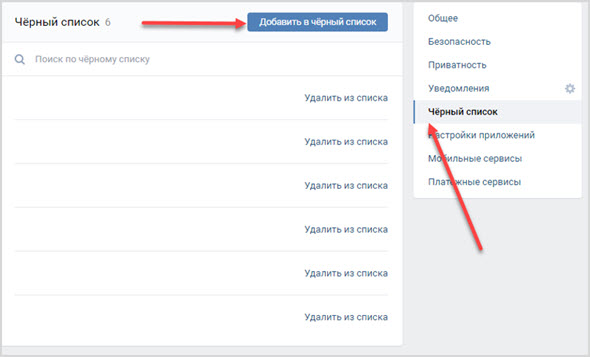
Дальше останется ввести Ф. И. О. или добавить ссылку на пользователя в появившееся текстовое поле.
Сервис автоматически отсеет лишних кандидатов и выдаст список наиболее подходящих. Последний шаг – выбрать пользователя и нажать кнопку «Заблокировать».
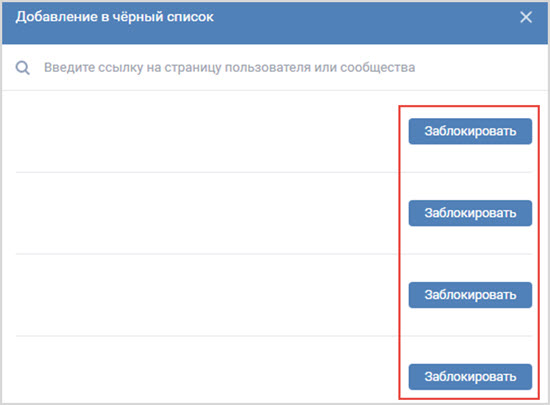
На мобильных операционных системах iOS и Android заглянуть в ЧС тоже помогают «Настройки», но оттуда нельзя добавлять новых пользователей, лишь просматривать список игнорируемых в текущий момент.
Потому действовать придется иначе: сначала открыть страницу недоброжелателя, вызвать контекстное меню, а уже после – нажать кнопку «Заблокировать» (в браузере на компьютере описанный порядок действий тоже сработает).
Блокировка аккаунта в Инстаграме
Мы поговорили о пользовательской блокировке, но бывает, что человеку ограничивается доступ к его профилю. В таком случае при попытке авторизоваться в приложении или на сайте instagram.com на экране появляется сообщение о том, что вы “впали в немилость”.
Возможные причины:
- рассылка спама;
- превышение лимитов лайков, подписок-отписок и другой активности вследствие чрезмерного массфоловинга и масслайкинга;
- нарушение авторских прав, размещение чужих фотографий и видеозаписей;
- оскорбления, шантаж и другие противозаконные действия;
- вход сразу с нескольких устройств из разных городов и стран;
- размещение в профиле чужих персональных данных.
Заблокировать страницу могут на время или навсегда. Чтобы оспорить решение администрации, обратитесь в службу поддержки и подробно опишите ситуацию. Возможно, вам пойдут навстречу и снимут ограничения, если нет серьезных нарушений, или ваш аккаунт был взломан.
Как написать человеку из ЧС
Если при попытке отправить сообщение пользователю появляется ошибка, связанная с действующими ограничениями доступа, то передавать информацию придется окольными путями.
Создать новую страницу. Классический вариант. Подразумевает регистрацию нового профиля (фейка), который поможет обойти выставленные ограничения и связаться с пользователем. Способ проверенный, но не лишенный недостатков, так как для регистрации понадобится «чистая» SIM-карта, с чем могут возникнуть проблемы.
Ситуацию спасут специальные биржи с полупустыми аккаунтами или сайты, где продают телефонные номера со скидкой. Новая страница в среднем обойдется в 50-100 рублей.
Анонимное сообщение. Когда охота за SIM-картами еще не началась, в сети часто встречались веб-порталы, за деньги рассылавшие сообщения выбранным пользователям.
MSGVK, VkAnon, KIDRIS – еще недавно конкуренция в «жанре» оставалась необычайно высокой, но в 2014—2016 году услуга перестала пользоваться спросом и часть сервисов работать перестала, а остальная сообщения уже не передает.
В результате полагаться на «анонимные сообщения» бессмысленно: способ давно нерабочий и лишь отнимет драгоценные минуты свободного времени (а в некоторых ситуациях еще и деньги).
Способ не отнимет много времени, не станет материально затратным и даже не заставит часами проверять списки сайтов, якобы способных передавать анонимные сообщения. Но зато «приглашенный» гость сможет случайно проигнорировать такое сообщение или же и вовсе уже давно запретил возможность получать ссылки.
А еще обойти ограничения помогут верные друзья: если необходимо срочно донести сообщение до адресата, то намного проще не регистрировать новую страницу или сообщество в VK, а передать информацию через «посредника».
Столь распространенная альтернатива сильно экономит время, а заодно помогает испробовать буквально все варианты связи за раз!
ЧС в VK – важная часть социальной сети: так появляется шанс отсеять недоброжелателей, спрятаться от ненужных сообщений и сосредоточиться на общении, способном принести лишь положительные эмоции.
Взаимодействовать с «Черным списком» легко: добавлять пользователей в «игнор» и возвращать «обратно» и на компьютере, и на мобильных платформах помогут схожие алгоритмы действий.
Приложение для отслеживания
Существует еще один способ автоматического поиска пользователей, добавивших Вас в «Черный список». Его основное отличие от рассмотренного ранее онлайн-сервера в том, что Вам не нужно покидать пределы социальной сети «ВКонтакте». Таким средством является «Blacklist & Hidden Friends». Оно представляет собой приложение, осуществляющее анализ friends-листа и списков друзей Ваших друзей для поиска пользователей, ограничивших Вам доступ к их страницам. Принцип работы данного софта описан ниже:
- Авторизуйтесь в социальной сети ВКонтакте.
- В боковом меню перейдите на вкладку «Игры».
- Далее необходимо в строку поиска написать название ресурса («Blacklist & Hidden Friends») и произвести поиск, либо воспользоваться ссылкой на приложение.
- Запускаем софт, кликая по соответствующей кнопке.
- Нажимаем на кнопку «Поиск тех, кто занёс вас в чёрный список».
- Программа начнет процесс поиска, это может занять определенное количество времени. Дождитесь его завершения.
- Затем программа предложит выбрать один из вариантов дальнейших действий: первый вариант позволяет отобразить результаты поиска включая «друзей» друзей, а второй вариант подразумевает глобальное сканирование, которое может занять более длительное время.
- Выбрав один из вариантов, на экране монитора появятся результаты сканирования. Будет выведено количество просканированных анкет и представлены профили, у которых Ваш аккаунт находится в листе игнора.
Как обойти ЧС (черный список) в ВК?
Запомните, способа самостоятельно удалиться из чужого черного списка, без соответствующих действий со стороны персоны, вас туда добавившей, нет. Все приложения, которые обещают «волшебную таблетку», обманывают.
Новый аккаунт
Со своего профиля написать человеку в ВК, если он тебя заблокировал, не получится, вы будете видеть уведомление о не отправленном сообщении. Но, если создать еще один, сообщение дойдет до адресата. Минусом метода является длительность – минут 10 на это точно уйдет. Потребуется дополнительный номер мобильного (хотя можно попробовать зарегистрироваться без номера телефона) и не засвеченный в соцсети адрес электронной почты. Однако, не факт, что новый аккаунт не отправится в черный список вслед за старым.
Помощь друга
Есть другой выход, как обойти черный список В Контакте и написать пользователю. Попросите знакомого написать пару слов от вашего имени с его страницы. Существует риск, что постороннего человека добавят в блок за «пособничество». Зависит от причины, по которой там оказались вы.
Если Вам повезло, и человек вышел с Вами на связь, пожалуйста, переходите сразу к сути дела и разрешите все спорные моменты с ним. Не нужно сразу закидывать его мемасиками, цитатами подруги друга и писать пустые сообщения шутки ради. Это вряд ли будет способствовать Вашему примирению.
Публичный метод
Писать человеку, если ты у него в ЧС в ВК, нельзя. Добавьте на стену заметку с просьбой о максимальном репосте. Недостатком решения становится публичность ваших недомолвок, ведь просьбу увидит много народа.
Создание закрытой группы
Написать человеку, если ты у него в черном списке В Контакте получится, если добавить его в специально созданную закрытую группу. Ограничьте доступ по прямой ссылке. Туда зайдет лишь человек, получивший ваше приглашение. Такое сообщество не высвечивается в общем поиске, поэтому считается закрытым. Этот путь затратный по времени. Зато, если оппонент ответит на ваше сообщение, беседа будет приватной, без постороннего присутствия. Удобно обсуждать деликатные вопросы.
Анонимный сервис
В этом способе написать в ВК, если ты в черном списке (чс) предлагается использовать сторонний ресурс или особую группу в ВК, которые обещают доставку сообщений даже тем, кто добавил вас в бан. Это онлайн сервис, который требует установки дополнения в ваш браузер. Только после этого он заработает. У вас добавится активная клавиша «отправить анонимное сообщение».
Примеры приложений:
- secretlover.ru
- vk.com/anonletters
Однако, вам нужно определиться с тем, насколько безопасна регистрация в этих сообществах, и действительно ли вам нужны сомнительные услуги непонятных сервисов.
Если вы выбрали метод связи с забанившим вас пользователем, помните, причину его действий нужно выяснять деликатно. Иногда простое извинение работает лучше тысячи просьб. Желаем удачи!
Особенности чёрного списка в вк:
Создание черного списка – изначальная задумка разработчиков Вконтакте, которая позволяла бы обеспечить свободу и безопасность каждому пользователю, а также комфортное общение. Особенность его заключается в том, что человек сам вправе принимать решения о том, кому давать доступ к своему профилю, а кого отстранить от общения с собой. Как это работает и что дает человеку?
Как создать?
Над созданием черного списка, вернее самой функции, уже потрудились разработчики сайта, поэтому его не нужно создавать – человеку уже доступны все его возможности, нужно просто брать их и использовать. Более того, функция черного списка предусмотрена не только для личного использования – она так же доступна администраторам групп и публичных страниц. Благодаря ей удается поддерживать нормальную атмосферу и исключать возможность доступна недобросовестных пользователей. Теперь, с понимание основных особенностей черного списка, рассмотрим его функциональность и практические шаги в использовании.
Как в него добавлять пользователей?
Чтобы занести человека в черный список, нужно выполнить несколько простых шагов. Рассмотрим все по порядку.
- Открываем страницу человека, который заслужил блокировку и занесение в черный список. Находим меню действий и нажимаем «Заблокировать».
Теперь этот пользователь добавлен в черный список и не может просматривать ваши записи и страницу, а также писать сообщения. Теперь вернуться к обычному положению этот пользователь сможет только тогда, когда тот, кто его заблокировал, исключит его из списка. Если страница, которая отправляется в черный список, содержит неприемлемые материалы, призывает к насилию или же распространяет другую аморальную или противозаконную информацию, можно пожаловаться на нее администрации сайта.
Важно! Обезопасить себя от какого-то конкретного человека не всегда удается только лишь внесением в черный список. Правилами сайта не запрещено создание нескольких аккаунтов, поэтому нет гарантий, что заблокированный пользователь не будет пытаться выйти на связь, используя другой профиль.
Как убирать?
К удобству пользователей черный список создан не только с возможностью вносить в него недобросовестных пользователей, но и убирать. Чтобы убрать пользователя ВК из черного списка нужно зайти в раздел настроек.
Затем в меню справа выбрать пункт действий и открыть его для того, чтобы произвести удаление. Открывшаяся вкладка будет содержать весь список людей, которые были заблокированы. Напротив каждого имени имеется кнопка «Удалить из списка». Нужно найти нужного человека и нажатие кнопки возвращает пользователю доступ к вашим материалам и странице VK.
Можно сделать немного проще – зайти на страницу пользователя и под аватаркой в меню действий выбрать пункт «Разблокировать», что дает тот самый результат.
Как просматривать?
Посмотреть заблокированных людей вк можно там же. Итак, где находится черный список? Открывать и просматривать его очень легко, как показано выше, нужно войти в меню настроек, а дальше сразу же видно – справа есть разделы управления. Выбирая нужный пункт, можно перейти, просмотреть, добавить или удалить кого нужно.
Внимание! Черный список – не безразмерный. Согласно существующим правилам социальной сети Вконтакте, в него можно добавить максимальное количество – 1000 человек
Суточных ограничений нет.
Как узнать, кто у меня в чёрном списке с компьютера?
«Чёрный список» каждого пользователя находится внутри его страницы. Для того, чтобы его посмотреть нужно кликнуть пару раз по мыши и в этом случае, пользователь узнает, кто у него находится в этом анти-списке.
Ниже вы найдете пошаговую инструкцию как это можно сделать с компьютера или ноутбука:
- Откройте любой браузер, который есть у вас на компьютере;
- Заполните пустые поля, куда нужно вписать логин и пароль, после чего нажать на «Войти»;
- Выполнив данное действие, вы будете перенаправлены в раздел «Новости»;
- В верхней части экрана вы должны найти круглую аватарку и нажать на неё;
- Перед вами появится список действий, среди которых нужно выбрать «Настройки»;
- В правой части экрана вы увидите несколько подразделов, среди которых найдёте «Чёрный список»;
- Перед вами появится список людей, которые были добавлены вами в этот список.
Как узнать, кто у меня в чёрном списке с мобильного устройства?
С мобильного устройства можно просмотреть того, кто был заблокирован вами либо через официальное приложение социальной сети Вконтакте, либо с любого браузера, который есть в телефоне. В этой частит статьи мы поговорим о том, как посмотреть чёрный список в ВК на телефоне андроид, айфон.
«Kate mobile»
Чтобы посмотреть «Чёрный список» необходимо просто зайти в это приложение и выполнить пару лёгких действий.
- Если программу у вас установлена, то просто нажмите на неё;
- Откройте раздел «Новостей», но вы должны тапнуть по трём вертикальным точкам и выбрать пункт «Настройки»;
- Перед вами появится список действий, среди которых нужно нажать на «Настройки страницы»;
- Появится четыре подраздела: «Изменить пароль», «Чёрный список», «Скрытые новости» и «Настройки приватности», как вы поняли, вам нужен второй.
После этого, появится список людей, которые были заблокированы вами. Чтобы убрать их из данного списке достаточно тапнуть по аватарке пользователя.
С официального приложения социальной сети ВКонтакте на андроид
Ниже вы найдете небольшую инструкцию как это можно сделать с официального приложения вк для андройда в обновленной версии вк:
- Перейдите на главную страницу где будет располагаться информация о вашем профиле
- Нажми на 3 черточки в правом верхнем углу
- В самом низу нажмите на шестеренку «настройки»
- Перейдите в пункт меню Черный список
- В данном разделе находятся все люди которых вы когда либо добавляли в чс.
Чтобы исключить человека из чс вам достаточно просто нажать на крестик рядом с его фамилией.
Как узнать, кто у меня в чёрном списке с айфона?
Для того, чтобы узнать, кто у вас находится в данном списке с данного мобильного устройства необходимо выполнить нижеуказанные действия.
- Откройте мобильный браузер у себя в телефоне;
- Войдите в социальную сеть Вконтакте;
- В нижней части экрана нажмите на три горизонтальные полоски;
- Перед вами появится список действий;
- В верхней части угла нажмите на символ в виде шестерёнки;
- Вас перенаправит на другую страницу, после чего вы должны нажать на «Чёрный список».
После того, как вы проделайте данные действия перед вами, появится список людей, которые когда-то были добавлены вами в «Чёрный список». Теперь вы знаете как посмотреть «ЧС» не только с компьютера, но и с мобильного устройства. Необходимо просто выполнить пару лёгких действий и готово.
Как добавить в черный список любого человека
Чтобы добавить человека в черный список в социальной сети вконтатке, вам необходимо следовать простой инструкции ниже:
- Переходим в настройки (верхний правый угол, нажать на аватарку и выбрать настройки)
- Пункт меню черный список
- Далее нажимаем добавить в черный список человека
- Выбираем из предложенного списка или вносим по id человека или даже целое сообщество или группу
Вот так просто и без проблем можно добавить абсолютно любого человека в чс в вк.
При желании вы можете удалить из чс выборочного человека. Если у вас остались вопросы или дополнения вы можете
Сервисы и приложения
Как Вы понимаете, предложенный выше путь хорош для тех, у кого на подозрении всего пара пользователей. Но что делать, если у Вы не хотите проходиться в длинному списку друзей, в поисках того, кто добавил Вас в ЧС в ВК? Тогда придется воспользоваться сторонними сервисами или приложениями.
Их много и все обещают исчерпывающие результаты, но относительно безопасных и надежных всего два. Они являются онлайн дополнениями соцсети, поэтому их использование гарантирует конфиденциальность, сохранность личной информации.
Сервис 220 ВК
220 ВК — это полезное приложение, которое позволяет отслеживать тайную деятельность любого пользователя. При вводе ID страницы можно увидеть скрытых друзей автора, его группы, возраст, местоположение. Сервис поможет посмотреть и узнать, кто кинул в черный список ВК, выполнив поиск по контактам из вашего листа, и их круга общения. Опция занимает некоторое количество времени. Если Вы готовы его потратить, перейдите на сайт 220vk.com. В правом меню выбирайте блок «Черный список».
Перед Вами откроется окно с 1 кнопкой «Искать, у кого я в черном списке». Кликните по ней.
Разрешите доступ к Вашей странице.
Дождитесь окончания проверки.
После того, как система пробежится по Вашим друзьям, перед Вами откроется список людей, у кого ты находишься в ЧС. Нам повезло ни один из друзей не добавил нас в ЧС. Ручная проверка, кстати, дала такой же результат.
Но если ты сомневаешься и подозреваешь конкретного пользователя, что он кинул тебя в ЧС, можешь нажать на шестеренку и ввести его в ID в строку. И система проведет проверку постранично.
Приложение Blacklist&Hidden
Перепробовал предыдущие способы, но по-прежнему мучаешься вопросом: «Как узнать, у кого ты в ЧС в ВК, и как посмотреть, кто заблокировал меня или скрыл наше общение»? Тогда пользуйся приложением Blacklist&Hidden. Эта платформа работает эффективно, быстро. А главное, как и предыдущий сервис, она функционирует онлайн.
Выбирайте нужное действие в разделе с черными списками, нажимайте старт и дожидайтесь окончания сканирования.
Не расстраивайтесь, если результат окажется неутешительным. Всегда можно найти способ связаться с людьми, написать им, даже если Вы в ЧС, и наладить отношения. Будьте вежливы и внимательны, вполне возможно, что вас забанили по ошибке. Приятного дня!
Какие программы помогут понять, что вы занесены в черный список друга ВК?
Такие программы появились совсем недавно и еще не затмили своим разнообразием настройки ВК. Хотя такие приложения значительно облегчают задачу. Ведь не нужно гадать, на какую страницу нужно зайти с проверкой. Иногда черный список удивляет своими владельцами. Возникает лишь мысль, что так они успокаивают своих ревнивых вторых половинок. Но не станем углубляться в данную тему. Ведь это личное дело каждого из нас.
- Есть приложение 220VK
Программа предлагает еще внесение некоторых поправок в виде подозрительных лиц. Но для этого нужно пройти сканирование, а после нажать на шестеренку, чтобы ввести адрес ссылки нужного человека.
, что без установки поможет определить, кто забанил вашу страницу. Правда, работает оно не в приложении соцсети, а в онлайн-режиме. Но зато оно быстро и просто проведет нужную процедуру.
Программа 220ВК быстро проверит черный список друзей
- Для определения черного списка есть еще одна программа, которая так и называется – «Blacklist & Hidden Friends». Находится она в играх и приложениях, но на компьютер загрузки не требует. Можно прописать просто первое слово.
- Она исследует страницы ваших друзей и даже их друзей. То есть, это в разы большее количество людей за один заход по сравнению с ручным поиском и предыдущим вариантом.
- Друзей ваших друзей приложение будет сканировать после подтверждения и после основной проверки. Но будьте готовы, что это может занять много часов.
- Также программа дает выбор, кого вы хотите сканировать. То есть, она предусматривает проверку вашей страницы и тех, у кого вы можете быть в черном списке. То есть, друзей в ВК.
- Кстати, программа покажет еще и общих ваших друзей. А также общее количество ваших друзей и всех знакомых ваших товарищей.
Приложении «Blacklist & Hidden Friends» показало такие же результаты, но чуть больше информации о человеке
Удаленные медиафайлы и вложения
Мессенджер позволяет сохранять только текстовые сообщения. Но часто в сообщения присылают различные мультимедийные файлы, которые и являются поводом для восстановления переписки. Есть способ вернуть подобную информацию.
Все мультимедийные файлы, полученные в сообщениях, сохраняются в виде копий на самом устройстве в папку «Whatsapp/Media». Если пользователь удалил переписку, то объекты, находящиеся в данной папке, также удаляются. Но есть некоторая особенность, если пользователь удалил цепочку чата, но при этом мессенджер не был закрыт, данные все еще находятся в искомой папке.
Инструкция:
- сворачиваем мессенджер и подключаем гаджет к персональному компьютеру;
- находим соответствующею папку и нужный объект содержащийся в ней, копируем данные на ПК.
Инструкция, когда чат удален и мессенджер закрыт:
- устанавливаем программу «Hetman»;
- подключаем ПК и в окне навигации ищем необходимую папку «Whatsapp/Media»;
- переходим в каталог и в окне программы кликаем «Восстановить».
Как узнать, у кого я в черном списке ВК: классический способ
Для просмотра этой функции соцсеть не предусмотрела никаких специальных настроек. И дело в том, что проверить это безумно просто. Правда, нужно четко знать, о каком человеке идет речь.
- Самый простой и достоверный метод заключается в переходе на страницу нужного пользователя. То есть, если вы зашли и увидели такую картину, как показано на нижнем фото, то это указывает на занесение в черный список.
- Метод действительно простой, но слишком трудоемкий. Особенно, если количество друзей давно перешло черту в 100, а то и 200 человек.
- Кстати, в ответ вы можете также заблокировать пользователя или пожаловаться на его страницу. Но сначала задумайтесь, зачем вам это нужно. Тем более, не исключаем возможность, что друг занес вас в этот список совершенно случайно.
Вот так выглядит страница, если друг вас занес в черный список